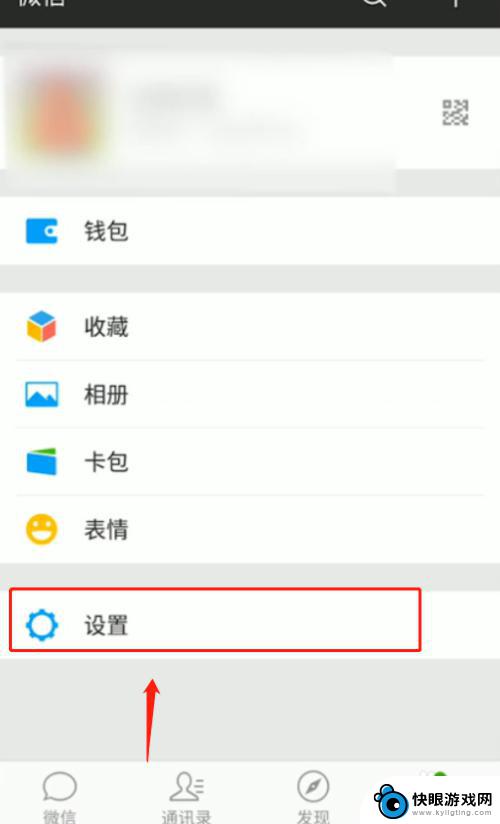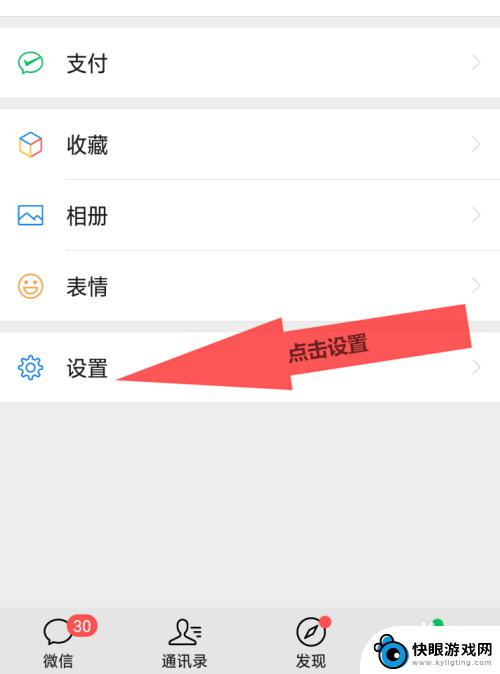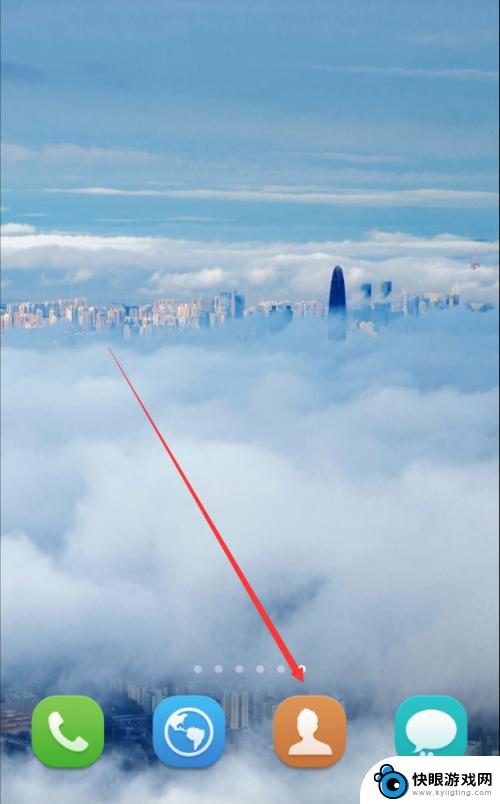微信怎么备份通讯录到另一个手机 怎么把旧手机上的微信备份到新手机上
时间:2024-08-08来源:快眼游戏网
在日常生活中,我们经常需要更换手机,而微信通讯录和聊天记录是我们手机中最重要的数据之一,备份微信通讯录和聊天记录成为了我们迁移手机数据的关键一步。如何将微信通讯录备份到另一个手机?又怎样将旧手机上的微信备份迁移到新手机上呢?接下来我们将详细介绍这两个问题的解决方法。
怎么把旧手机上的微信备份到新手机上
操作方法:
1、首先打开自己的手机,登录手机微信。手机一定要联网,否则无法进行数据转移操作,如图所示:

2、然后找到点击我,找到设置,如图所示:
3、然后再点击通用,找到聊天记录备份与迁移,如图所示:
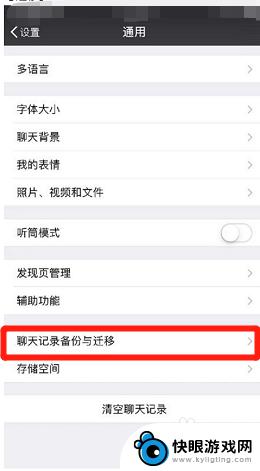
4、然后选择迁移到另外一台手机,最后选择迁移全部了解记录,如图所示:
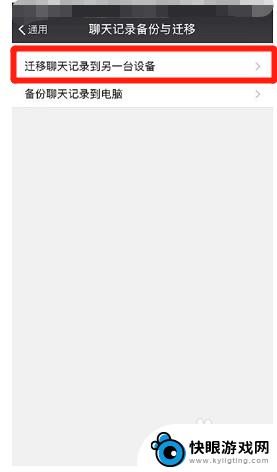

5、最后当迁移完成之后,按照提示,在另外一台手机用微信扫描登录,就可以转移数据过来了。
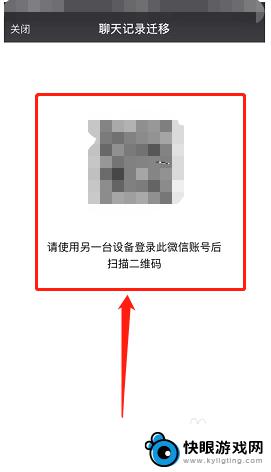
6、当然你也可以通过电脑微信登录,然后点击左下角的备份与还原,如图所示:
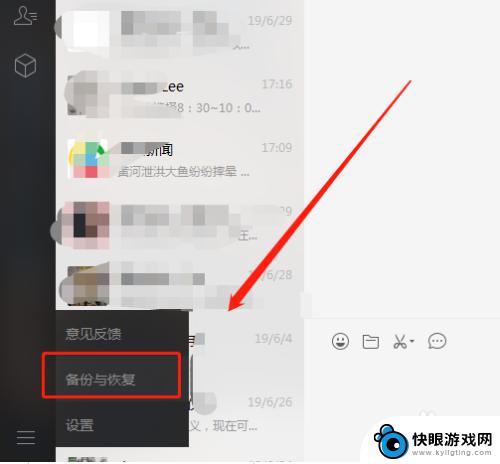
7、然后在打开的界面选择,先选择管理备份文件,选择备份到电脑那个位置,如图所示:
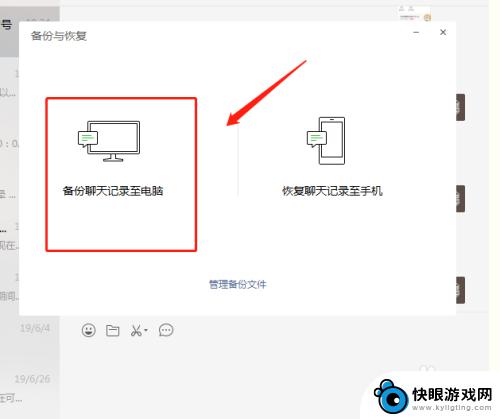
8、选择好路径之后,然后点击备份到电脑,后面会提示在电脑上进行确认备份操作,如图所示:
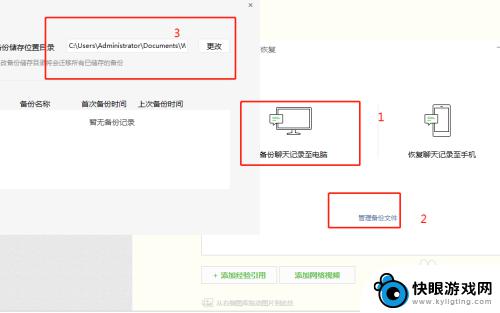
9、等待备份完成之后,然后继续上面6操作,后面选择还原聊天记录到手机
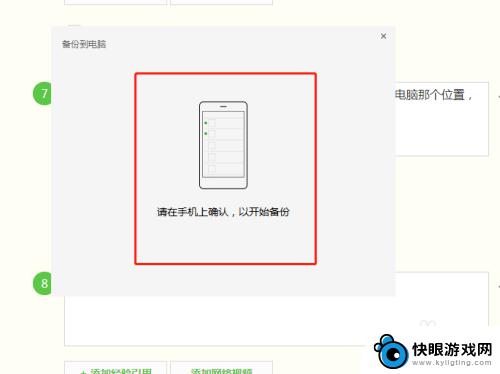
10。最后根据提示,选择还原文件的路径,按照提示还原即可。
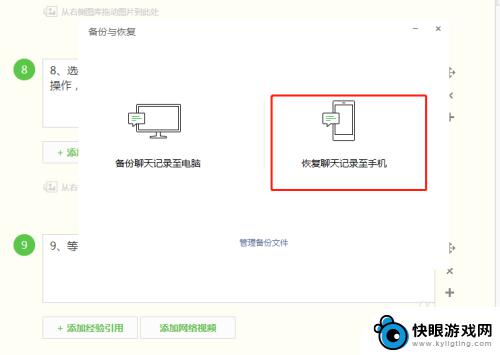
以上就是如何将通讯录备份到另一部手机的全部内容,如果有不清楚的用户,可以参考小编的步骤进行操作,希望能对大家有所帮助。